Hur man gör ett foto till en akvarellmålning i Photoshop
folk älskar bara att ta sina favoritbilder och få dem att se ut som traditionella vattenfärgmålningar. Den enda varning är standard akvarellfilter i Photoshop ser ut som ett filter slogs på ett foto. Jag har tittat på ett antal riktiga akvarellmålningar och experimenterat ganska mycket. Efter en tid i ”lab” har jag dykt upp med en dryck! Jag har utarbetat ett trevligt enkelt sätt att få en vattenfärgeffekt som säkert kommer att imponera. Nu ska jag dela detta med dig. Titta på videon och läs sedan stegen och bokmärk dem som en referens för att komma tillbaka till vem du behöver den magiska akvarelleffekten. Spoiler alert, detta är roligt och beroendeframkallande!
göra en vattenfärgmålning av ett foto i Photoshop
låt oss börja med det här fotografiet som jag fick från Adobe stock.
Du hittar den här bilden av kvinna med paraply / hur man använder foton från Adobe stock i Photoshop
:
10 gratis bilder från Adobe Stock

Steg 1
duplicera bakgrundsskiktet (Ctrl/Cmd+J)

steg 2: tillämpa det grundläggande akvarellfiltret
Låt oss applicera den grundläggande effekten. Filter> FilterGallery

välj den översta kategorin, konstnärlig.
klicka på akvarell
- Brush Detail = 3
- Skuggintensitet = 0
- textur =1
klicka på OK

Du har nu den grundläggande vattenfärgseffekten (som visas i förhandsgranskningen ovan). Det finns så mycket mer vi kan göra för att lägga till realism från grundfiltret och det här kommer att skilja ditt arbete från resten, låt oss gå!
steg 3: Lägga till en kontur
duplicera bakgrunden igen och dra den till toppen av lagerstacken. Namnge det OL (disposition).

Välj Filter>Stylize>hitta kanter (en oldie, men en goodie).
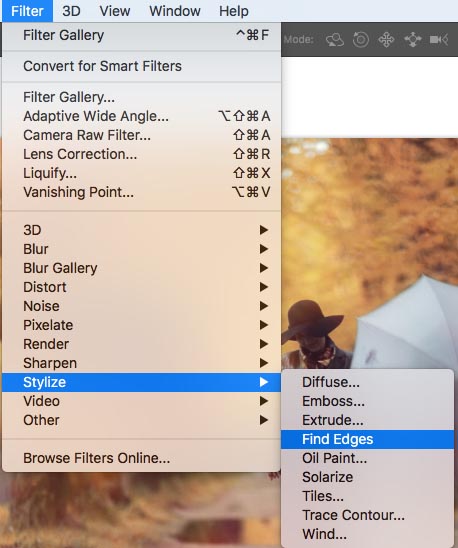
Du kommer nu att se en färgad kontur.

steg 4.
låter göra det svart och vitt. Tryck på Cmd / Ctrl + Shift + U (desaturate)

Steg 5
Låt oss använda lagerblandningslägen för att dölja allt vitt och bara visa det svarta, i lagrets panel, ändra läget från normalt till multiplicera. (Se mer om Lagerblandningslägen här)

och här är resultatet.

låt oss dölja konturen för nu, klicka på ögat till vänster om lagret för att dölja det lagret.

steg 6: lägga till en vattnig färgeffekt
detta steg kommer att lägga till den totala målningseffekten. Skapa ett nytt lager genom att klicka på ikonen Nytt lager längst ner på lagerpanelen.
flytta lagret mellan bakgrundskopian och Ol-lagren som visas.

Välj Pipettverktyget
klicka på den fina ljusgula färgen från bilden. Detta ställer in förgrundsfärgen
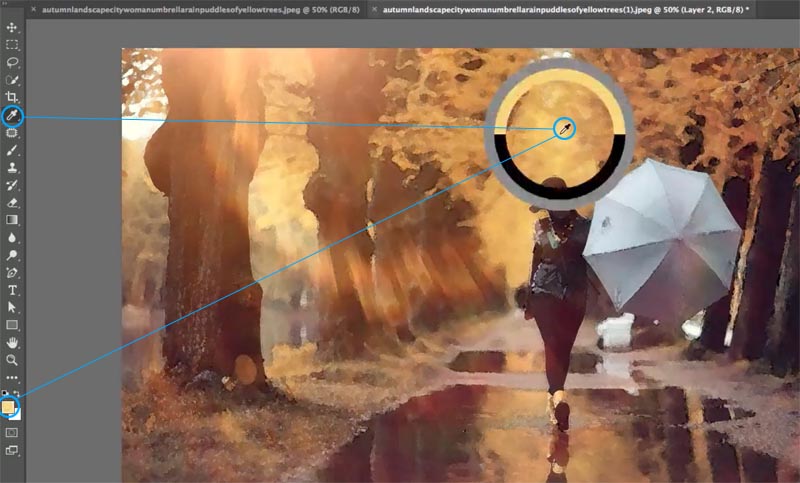
vi vill nu ställa in bakgrunden till en annan färg på bilden som kompletterar den gula. Låt oss välja den Orange bruna, men vänta!
vi vill ställa in bakgrundsfärgen, så håll ner alt / option-tangenten när du klickar och bakgrundsfärgen kommer att ställas in.

Välj Filter>Render> moln

låt oss blanda de nya färgerna in.
ändra Lagerblandningsläget till mjukt ljus

se den fina effekten vi börjar få?

Ibland kan du fortfarande se molnens mönster, så låt oss mildra den effekten. Välj Filter>oskärpa> Gaussisk oskärpa. Jag satte den till ca 8.

Steg 7.
slå på Konturskiktet igen (OL). Om det verkar för mörkt, ändra blandningsläget för att mörkna som jag har gjort här (valfritt).

steg 8. Att göra vattenfärgen ser dabbed på med en pensel
detta är den allra bästa delen av handledningen och något annat du inte hittar någon annanstans (Älskar du inte bara de ursprungliga handledningarna här på PhotoshopCAFE)? Vi kommer att få det att se ut så här var alla målade noggrant med penslar och svampar.
Lås upp bakgrundsskiktet genom att klicka på hänglåset. (Gör det till ett vanligt lager).

skapa ett nytt lager längst ner i stapeln. (Välj det nedre lagret och håll ner Cmd / Ctrl medan du klickar på ikonen Nytt lager, detta skapar ett lager under det befintliga lagret)

fyll det med vit eller en svag färg. Detta blir den nya dukfärgen. (du kommer att se snart).

steg 9: skapa en pensel
låt oss skapa ett nytt dokument. Ställ in den på1920×1080 med en vit bakgrund.
File> New
använd den äldre dialogrutan

eller den nyare, spelar ingen roll.

klicka på ok för att skapa det nya dokumentet.
Tryck på D-knappen för att återställa färgrutorna.
![]()
Välj Filter>Render> moln

Låt oss göra formen på vår pensel.
Välj det elliptiska markeringsverktyget.

rita en oval. Tips: starta i mitten och håll ner Alt / Option-tangenten när du drar för att rita från mitten.

låt oss mjuka kanten av valet
Välj Välj>ändra val>fjäder
Ställ in det till ett fint stort nummer som 100

nu är det dags att göra det till en pensel!
välj Redigera > definiera Brush Preset
Name it akvarell mjuk, eller vad du vill verkligen.

När du fyller sidan med vit och knackar en gång med svart, så ska borsten se ut.
Du kan nu stänga det här nya dokumentet, weldon ’ t behöver det längre, vi har vår pensel.

steg 10: Använd borsten för att få fantastiska resultat!
okej, tillbaka till vår vattenfärgbild (tack och lov behöver vi bara skapa den här borsten en gång, och vi kommer alltid att ha den för framtiden).
Välj alla lager utom bakgrunden: Klicka på det översta lagret, håll shift och klicka på lagret 0, alla lager mellan väljs nu som visas.

låt oss lägga alla lager i en laggrupp. Tryck på G-tangenten så ser du att de alla är snyggt undanstoppade i en mapp.

vi vill lägga till en lagermask, men en mask som döljer alla lager. Håll ner Alt / alternativ när du klickar på ikonen Nytt lager mask och du kommer att se en svart mask har skapats. Detta döljer allt. Läs om lagermasker här.

Välj B-tangenten för att välja borstverktyget. Vår molnborste bör fortfarande väljas. (Om inte, välj det från Borstpanelen).
överst, släpp opaciteten till 30%. Vi vill gradvis måla och bygga upp effekten.
![]()
välj vit som förgrundsfärg
![]()
Dab en gång på duken med borsten (lagmask vald). Du kan se att det ser ut som om vi lätt målade på sidan med riktiga borstar och svampar.

Håll dabbing effekten, håll den lättare runt kanterna. Du kan använda för att göra borsten större eller mindre.

och här är resultatet. Ganska snyggt va? Glöm inte att titta på videon högst upp för en genomgång och några extra tips.

Här är ett annat exempel från ett annat fotografi.

Jag skulle verkligen älska att se vad du gör med denna effekt. Tagga mig @photoshopCAFE när du lägger upp på instagram, Facebook eller Twitter.
om du gillar den här handledningen, berätta för alla dina vänner om PhotoshopCAFE och dela den här tut på sociala medier!
Tack för att du tittade, och tills nästa tisdag!
bra att se dig här på CAFE
kolla in alla andra gratis tutorials / gå med i vår e-postlista gratis tuts och godsaker
Colin
-
utmärkt foto till akvarell handledning.
-
Colin bra handledning!!! Älskar de nya tillagda stegen till den. Genialt smart.
Hej, Colin varför visar du oss lite videohandledning? Som att ändra storlek för olika format och den slutliga renderingen. Tack -
Colin Detta är en bra handledning. Jag kan inte vänta med att prova det. Jag tar bilder av nästan allt. Min kamera är en Panasonic Lumix, DMC-FZ 1000. Jag gick med i Caf Bisexuell ungefär en månad sedan. Så glad att jag gjorde det. Jag har haft och lärt mig så mycket.
tack!!-
Tack för de vänliga orden, så glad att ha dig här på CAFE!
-
-
Tack för en annan fantastisk handledning! Jag fotograferar djurlivet professionellt och för skojs skull skjuter jag och målar cowboys/indianer samt gymnasieutövare. Jag använder Canon-utrustning för mina fotografier. Jag använder Corel Painter och en Wacom tablett att måla med.
-
definitivt som handledningen. Jag använder en Canon 5D (den ursprungliga) funderar på att köpa Canon 7D Mark II.
-
Tack för din stora handledning. När jag provade det var Filtergalleriet grått ut. Jag upptäckte att min kamera (Nikon D750) tar bilder i 16 bitar/kanal. När jag ändrade det till 8 bitar / kanal blev Filtergalleriet live. Det kan vara värt att nämna för användarna.
-
Tack för att du tog upp denna punkt!
-
-
Jag gillade din presentation av vattenfärgning. Jag har inte CC alls har fastnat med photoshop 7 som för mig @ 80 plus år som är tillfredsställande. Jag läser allt du skickar genom
-
älskade denna handledning – jag äger en WACOM men tyvärr aldrig riktigt lärt sig hur man använder det så har inte använt det för ett par år. Suck !
-
Tja, drat. Jag gjorde det inte förbi Filter>Filtergalleri eftersom mitt Filtergalleri är grått.
-
se till att du är i 8-bitars inte 16-bitars
-
-
Tack igen för lysande handledning med akvarelltips.
Du frågade om Wacom tablett. Jag har en för min Mac och min gamla används fortfarande av min man, som fortfarande är på Windows XP, njuter av fotoredigering. Jag använder främst min Wacom (Intuos) tablett för att rita nya bilder för mina böcker och andras. Jag älskar min Wacom och Intuos penna. Jag har fortfarande alla mina nibs intakta. Jag köpte min första Wacom tablett i 2009 och den andra när jag köpte min Iretina Mac i 2015. Jag älskar dina tutorials och använder dina tips hela tiden. Tack högar. Marie Curin -
Hej Colin,
utmärkt handledning! Jag skulle aldrig ha tänkt att använda den svarta konturen … väldigt smart! Jag använder en Canon 7DMII och skjuter främst landskap, arkitektur och vilda liv. Jag använder en Wacom tablett. Jag hade en Intuos 4, men efter att ha tittat på din handledning om den nya Intuos Pro köpte jag den. Jag älskar det!
tack igen för alla dina stora Tutorials och tid att göra dem!
Dennis -
Hej, mycket bra handledning, kan inte vänta med att komma hem och prova det, och förresten har jag en Wacom tablett.
-
Hej Colin,
Jag älskar verkligen den här handledningen. Jag bokmärkte denna handledning på mina webbbokmärken. Just nu använder jag bara telefonkameran på min LG-telefon. Jag har en massa bilder tagna med en mängd olika kameror, både digitala och film. Tack för denna handledning, och jag är redan en abonnent, som hur jag slutade med denna handledning. -
utmärkt handledning, skjuta vad ser bra ut, mer fri-lance
Nikon D610
håll upp inspirerande tutorials -
Jag har följt dig i flera år, och du upphör aldrig att förvåna. Tack för att dela. Jag fotograferar med flera kameror, men mina bästa bilder är med en Nikon D800E. jag använder en Wacom tablett hela tiden. Jag är alltid ute efter att skapa något annat, men mitt stora intresse är i naturen och blommiga tryck.
-
utmärkt handledning. Har haft och lärt av dem alla.
tack. -
trevlig handledning – kommer att ge det ett försök på en av mina höstfärgbilder. Jag tar mestadels landskap med en Canon T3i och äger en liten Wacom men lyckades inte behärska den så sällan försöker använda den.
Colin E -
mycket intressant handledning Colin. Kommer att prova detta säkert.
jag tar främst landskapsfoton med min Nixon D5500 och omarbetar dem med min Waco-tablett. Jag gillar verkligen känslan och noggrannheten hos pennan jämfört med en mus. Heja. -
bra handledning. Jag använde just detta för att rädda något intressant från ett foto som var något ur fokus. Mestadels skjuta landskap och kustscener. Canon 5dsr
-
bra handledning Colin! Jag har spelat med akvarell på egen hand, men dina tekniker tar akvarell till en helt ny nivå. Jag använder en Nikon D500 och tycker om landskapsfotografering, men mestadels skjuter porträtt, huvudskott, evenemang och fastigheter eftersom det är där pengarna är.
-
Hej Collin,
Jag är nöjd med denna tutoria och vill spela den på min egen bild till dag -
Super tutorial! Jag skjuter landskap, Makro och icke-eller långsamma motiv. Fuji X-t1 (ska uppgraderas snart, tänker byta till Sony)
-
Collin, vilken bra handledning! Lärde mig mycket här. Jag brukar skjuta landskap, men älskar botaniskt Makro. Kamerorna jag använder är Canon 5D Mark iii samt Fujifilm XT-2, som nu blir min föredragna kamera. Tack igen för dessa underbara lektioner.
-
fantastiskt. Det är fantastiskt att ha dessa handledning i video, särskilt med alla steg i att slutföra en lektion. Bra jobb och det ser verkligen ut som flytande vatten. Tack uppskattar det.
-
Tack så mycket, Colin. Du är en utmärkt lärare! Jag ska försöka effekten just denna minut. Jag skjuter med en Olympus OMD EM-5, främst landskap och gatufotografering. Jag äger ingen Wacom.
-
varje gång jag tror att jag blir klok till Photoshop och följer en av dina tutorials inser jag ”Jag är fortfarande en Big-time rookie”! Det är häpnadsväckande hur insiktsfulla dina tutorials och tips är. Du lägger ner utmaningar för blivande bildredigerare.
PS Jag skjuter en Nikon F6 med Fujichrome Provia 100F film och skannar valda bilder på en Nikon Super Coolscan 5000 filmskanner. Jag älskar att ha bilderna och inte ha en gazzillion digitala bilder att vada igenom eller kasta efter några fotograferingssessioner. Tack så mycket för din generositet i att göra dessa tutorials och dela dem med Jag antar att dina miljontals fans nu!-
Du är mycket välkommen!
-
-
stor handledning Colin. Jag tycker om att utforska PS-effekter som blandar visuella medier så jag var glad att se den här i din väska med tricks. Jag skjuter för närvarande med en Pentax K1 DSLR. Jag har studsat runt från streetscapes till landskap till strikt kompositer, men jag är fokuserad på botaniskt Makro just nu när jag finslipar mina studiokunskaper. Håll dem kommer!
-
Hej Colin, bra handledning som vanligt! Älskar dina saker, det är nästan alltid lätt att fylla. Tack!
Jag skjuter Nikon; D3, D750 & jag använder en Wacom Cintiq 22HD (Jag älskar det!) -
Hej Colin, älskar handledningen! Som vanligt var det väldigt lätt att förstå & följ. Älskar dina grejer!
Jag skjuter Nikon D3 & D750 samt att använda en Wacom Cintiq HD22 (Jag älskar det!) -
älskade den här videon
-
Hej Colin,
mitt barnbarn gör fotografering för att hjälpa till att betala sin väg genom college. En dag frågade han mig om jag visste var han kunde hyra en rökmaskin eftersom han hade en klient som ville bli fotograferad i ett rökmoln (jag kan inte förstå varför).
Jag använde din akvarellmålningshandledning för att visa honom hur man gör en molnborste för att skapa rökeffekten som fungerade för honom och hans klient.
detta leder mig till denna relaterade fråga: känner du till en teknik för att skapa en realistisk rök eller dimma effekt?
fortsätt det goda arbetet!
Tack,
Clyde s-
Ja, jag använder molnborsten och får mycket realistiska resultat
-
-
Jag följer dina steg med Photoshop Elements 18 och fastnar när du skapar det nya dokumentet. Efter att jag har dragit den eliptiska effekten försvinner alla mina lager. Hjälp?
-
element är olika, tyvärr använder jag det inte så jag vet inte.
-
-
Hej Colin, jag älskade handledningen och älskar dig på YouTube också, men jag kan inte få den sista delen av denna effekt att fungera. Jag gjorde borsten och det fungerar hitta på andra filer. Jag höll ALT och gjorde masken i svart, har borsten valt och den är vit med 30% och ingenting händer. Jag försökte 100% opacitet och fortfarande händer ingenting. Jag kan inte hitta något jag gjorde fel efter att ha gått tillbaka över alla instruktioner flera gånger. Några tankar om varför jag inte kan få dab-effekten? Jag har valt den maskerade. Tack Julie
-
Tack så mycket för denna handledning..
-
Du gjorde det bra. L över den.
skulle du snälla hjälpa mig att skapa cirka 10 bilder med olika bilder men alla i liknande behandling? Om du skulle, låt mig veta hur du vill ta betalt.
tack-
Hej, jag tar inga nya provisioner just nu, kanske någon annan på CAFE kan?
-
-
Super – jag kom över detta medan jag letade efter en akvarellåtgärd, men det framgår av recensioner att åtgärder bara fungerar om Photoshop är inställt exakt efter behov. Denna procedur kan fungera med vilken version som helst, förklaras väl, har lärt mig några användbara saker om Photoshop också och kan lätt varieras.
-
verkligen utmärkt skriftlig handledning och jag gillar att ha både skriftliga och video tutorials. Jag använder en Canon Eos 500D och en Iphone 6S
-
Tack! tittade på videon och följde sedan steg för steg förklaringar och allt fungerade briljant….Jag är så nöjd med mig själv
-
allt såg bra ut tills steget för att låsa upp bakgrundsskiktet, skiktet förblir delvis låst och tillåter inte ett nytt lager under det, ahhh!!! någon vägledning skulle vara bra (bara en hicka?)
-
Alternativ klicka på hänglåset för att låsa upp skiktet
-
-
Jag sitter fast på Gaussian Blur-delen med det fjärde lagret. Jag får ett meddelande som säger ”kunde inte slutföra Gaussian Blur-kommandot eftersom inga pixlar väljs”. Gör jag något fel?
-
jag lyckades reda ut problemet med Gaussisk oskärpa men nu när jag försöker göra dabbingdelen med borsten på black mask-lagret händer ingenting. Jag har valt vit.
-
bra handledning, Jag hittade några av dem väldigt svåra att följa men den här var ganska enkel och slutresultatet såg bra ut
-
Tack för det här! Jag har en Nikon D500 och jag skulle gärna göra några av mina afrikanska vilda bilder till akvareller. Har du några tips om att få foton professionellt tryckta?
-
Tack så mycket! Slutligen en handledning utan åtgärder(de fungerar aldrig för mig oavsett jag gör).